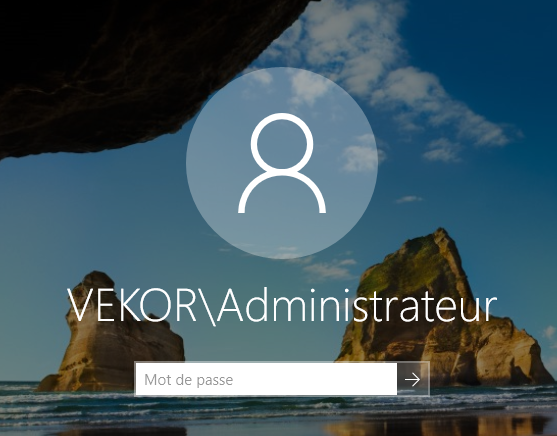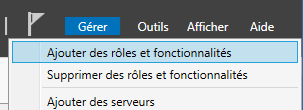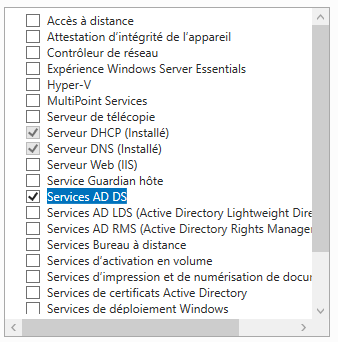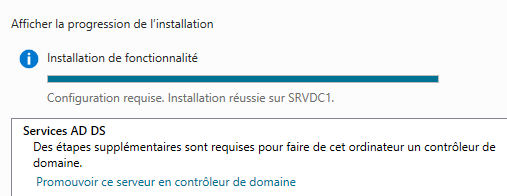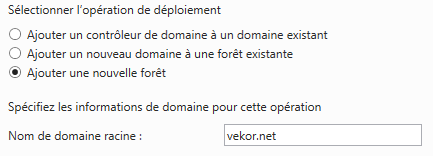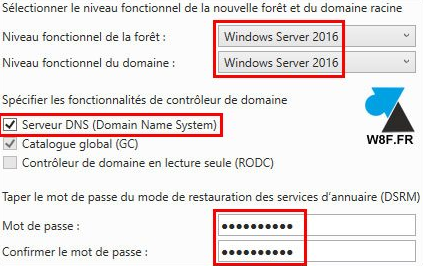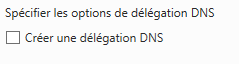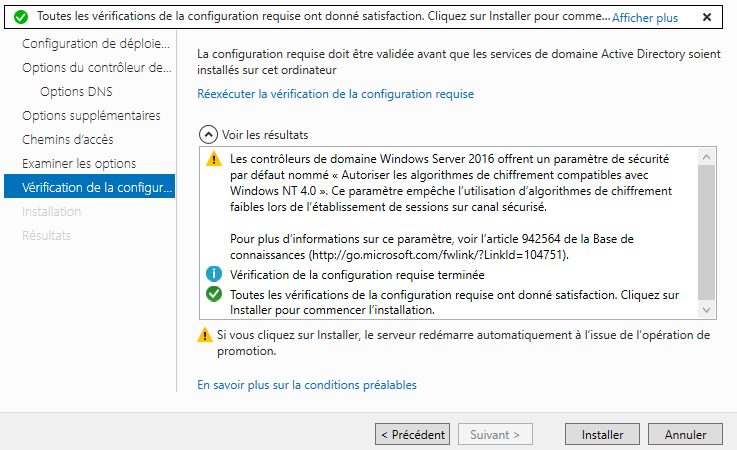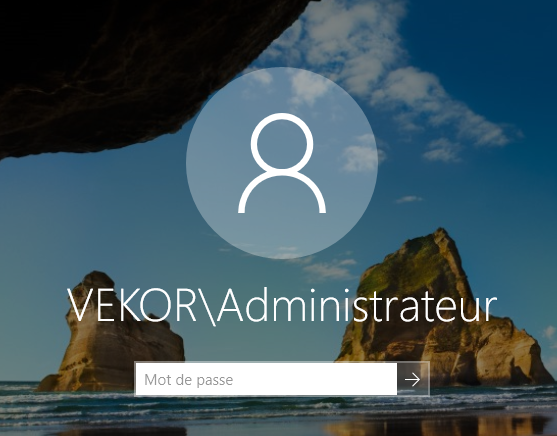Skip to main content
Installation du service AD DS
- Dans le gestionnaire de serveur, ajouter des rôles et fonctionnalités.
- Dans cette situation le serveur a déjà été renommé et configuré avec un adresse IP statique, nous n’avons donc pas besoins de le faire.
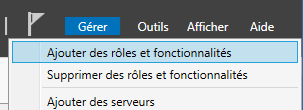
- Sélectionner : Services AD DS puis suivant jusqu’à pouvoir installer le rôle.
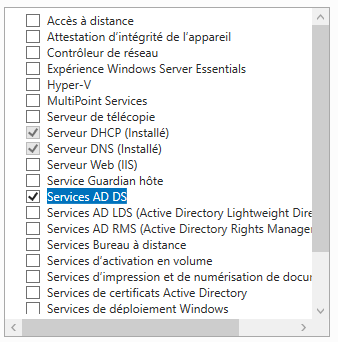
- Lorsque l’installation du service est terminée, cliquer sur Promouvoir ce serveur en contrôleur de domaine.
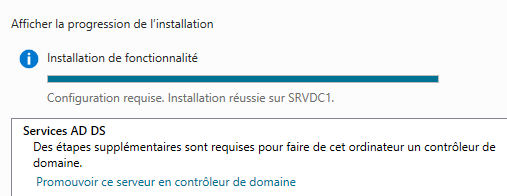
- Sélectionner Ajouter une nouvelle forêt puis indiquer le nom de domaine, ici : vekor.net.
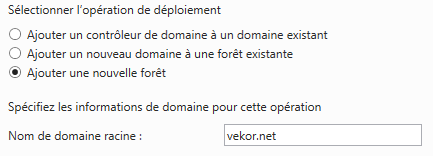
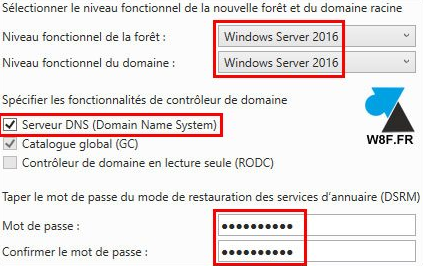
- Au niveau des options de délégation DNS, laisser décocher la case Créer une délégation DNS, ne pas prendre en compte l’erreur qui apparait.
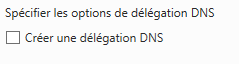
- Ensuite, il faut indiquer l’équivalent NetBIOS pour les anciens appareils qui ne gèrent pas les noms de domaines qualifiés. Par exemple, pour « vekor.local » on choisit le NetBIOS « VEKOR ». C'est le choix qui doit vous etre proposer par défaut.
- Faire suivant jusqu’à atteindre la page de vérification de la configuration requise pour l’installation des services AD.
- Le serveur valide la alors configuration, cliquer sur installer.
- Le serveur redémarre à la fin de l’installation.
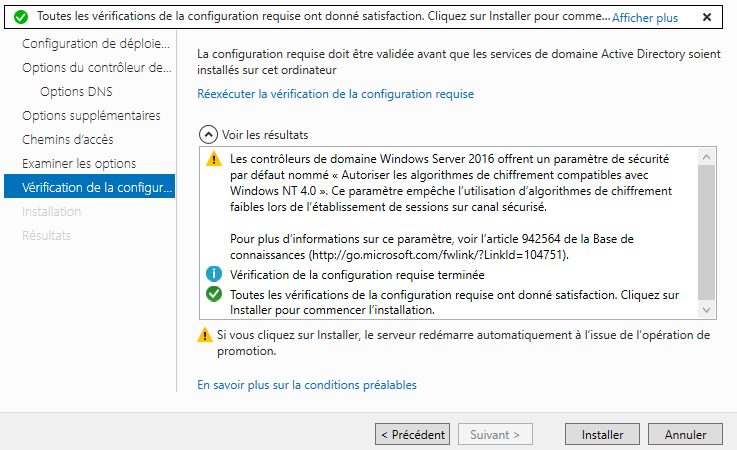
- Une fois que le serveur a redémarré, on peut maintenant se connecter sur le domaine.
- Le mot de passe du compte Administrateur du domaine est celui qui créé lors de l’installation du Windows Serveur.